Word文档如何快速查看内容总字数的方法分享, 分享如何快速查看Word文档的总字数。在做一些文档任务时,有些用户有一定的任务要求,需要完成指定的字数。那么如何快速查看目前为止你在Word文件中写了多少文本呢?我们来看看操作方法。
脚步
新建Word文档:右键单击鼠标,新建Word文档。
双击该文档将其打开。

为了演示给大家看,这里有6个字的百度体验测试。
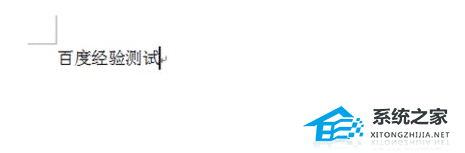
使用鼠标选择所有这些单词,或按键盘上的alt+A。然后在菜单栏中找到“工具”。
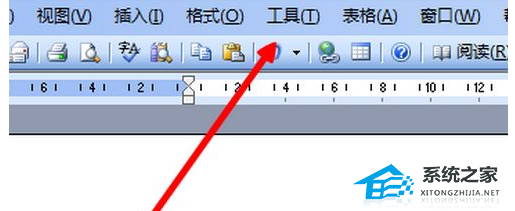
单击字数统计。
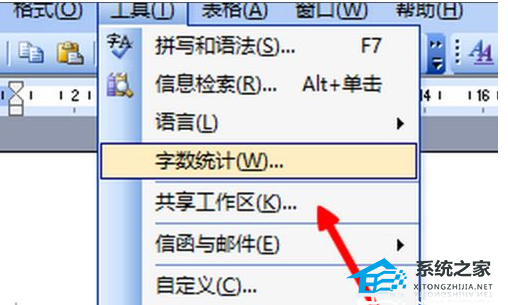
然后会弹出一个框,你可以看到总字数和其他信息。
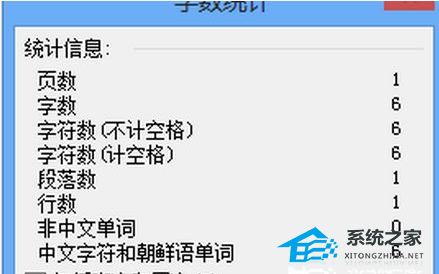
Word文档如何快速查看内容总字数的方法分享,以上就是本文为您收集整理的Word文档如何快速查看内容总字数的方法分享最新内容,希望能帮到您!更多相关内容欢迎关注。
